[Resolvido] Como Remover uma Pessoa de uma Foto no iPhone
No mundo de hoje, tirar fotos é uma parte integral de nossas vidas diárias. No entanto, pode haver momentos em que queremos remover pessoas indesejadas de nossas fotos. Isso pode ser devido a preocupações com a privacidade e fins estéticos. Felizmente, existem vários aplicativos disponíveis que podem ajudá-lo a remover pessoas de fotos no iPhone, quer você seja um fotógrafo profissional ou um usuário casual.
Neste artigo, exploraremos as diferentes funções no iPhone que podem ser necessárias para remover uma pessoa da foto. Além disso, forneceremos uma visão geral de alguns dos melhores aplicativos disponíveis no iPhone para ajudá-lo a realizar essa tarefa.
Método 1. Removendo pessoas de fotos no iPhone com o Snapseed
O Snapseed é um aplicativo para remover pessoa de foto no iPhone criado pela Google e disponível no Android e iOS, que oferece 29 ferramentas e filtros, incluindo a ferramenta de correção. Muitos estilos podem ser ajustados com precisão.
No entanto, a ferramenta de correção é melhor utilizada para imperfeições menores, como objetos distantes no fundo, em vez da remoção de pessoas das fotos.
Custo: Snapseed é gratuito para todos os usuários.
Idioma: Português e outros 32 idiomas
Passo 1. Envie sua foto para a ferramenta a partir do rolo da câmera.
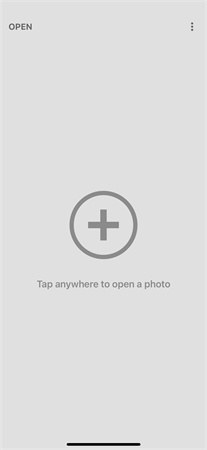
Passo 2. Clique no botão "Ferramentas" ao centro da parte inferior.

Passo 3. Escolha a Ferramenta de "Correção".
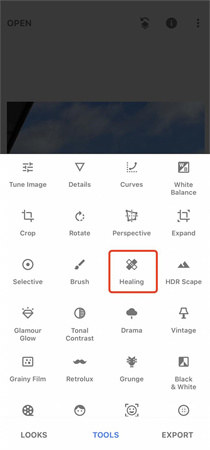
Passo 4. Usando o dedo, trace sobre as pessoas que deseja remover da foto.

Passo 5. Para salvar sua edição de imagem, selecione "Exportar" e escolha salvar ou copiar para seu iPhone.

Método 2. Editar alguém de uma foto no iPhone com Inpaint
Formas e padrões complexos às vezes podem ser difíceis de remover. Em algumas situações, o Inpaint pode precisar de ajuda na seleção da melhor opção e na escolha da textura a ser preenchida.
Com o Inpaint para iOS, remover uma pessoa de uma foto do iPhone se torna rápido e simples. Você tem a opção de decidir quais partes devem ser mantidas e quais devem ser eliminadas.
Custo: $3.99
Idioma: Inglês
Passo 1. Abra a imagem.
Se necessário, você pode ampliar a imagem selecionando a opção "Mover" e pressionando a tela.
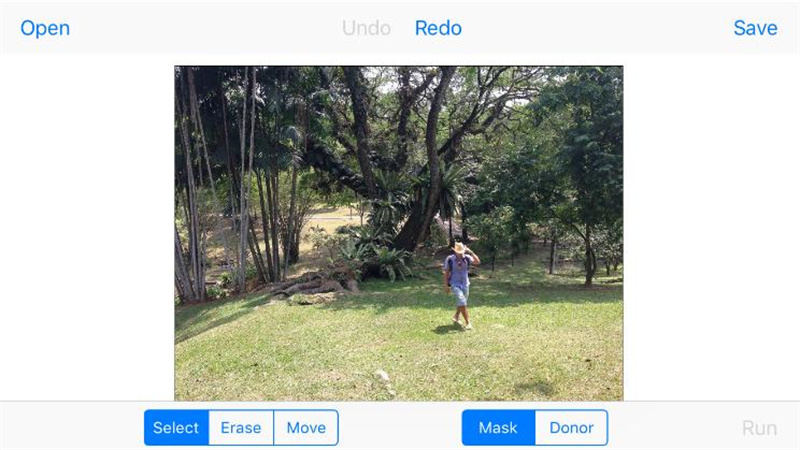
Passo 2. Marque a pessoa ou objeto que deseja remover.
Selecione o modo "Selecionar", em seguida, use o marcador para pintar e preencher quaisquer pessoas, textos ou objetos que deseja excluir da imagem.
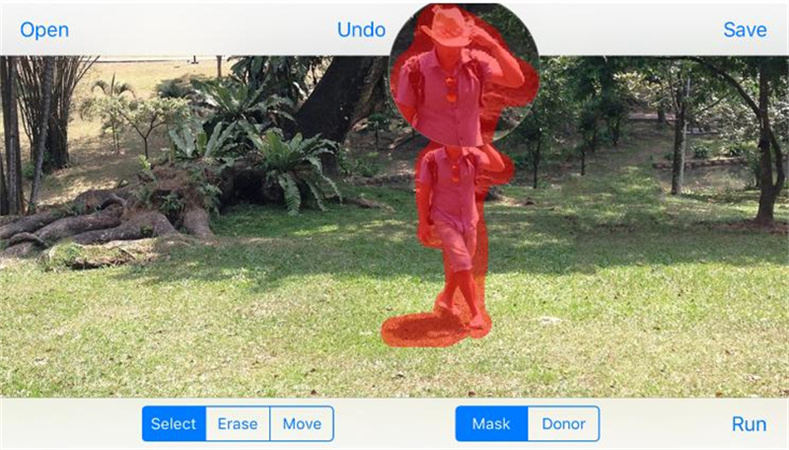
Passo 3. Inicie o Processamento.
Uma vez que você clica em "Executar", está pronto! Você está quase terminando de usar o aplicativo Inpaint no iPhone para remover uma pessoa de uma foto.
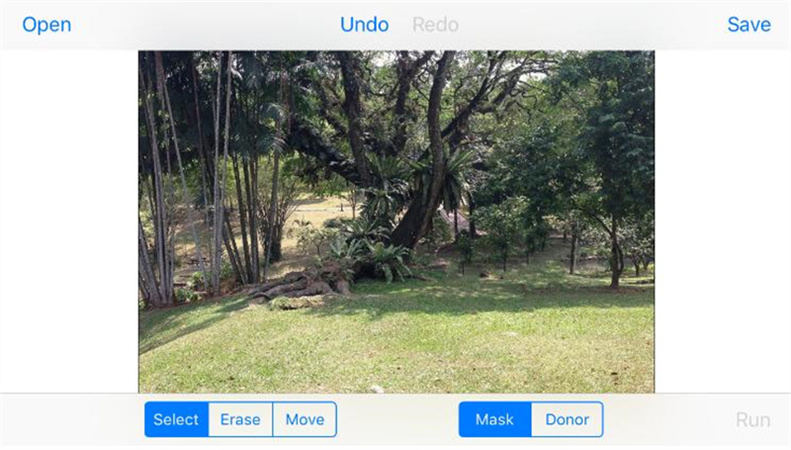
Método 3. Remover pessoa de uma foto no iPhone usando o AirBrush
AirBrush é uma ferramenta poderosa de edição de fotos que permite aos usuários remover pessoas de fotos no iPhone com facilidade.
Você pode usar este software para adicionar coisas quando necessário, além de remover coisas. Você pode escolher entre muitas aparências diferentes, efeitos de luz e filtros temáticos. No entanto, os recursos avançados no software exigem que você tenha uma assinatura para usá-los.
Custo: Versão gratuita e Premium: £41,99/ano
Idioma: Inglês e mais 8 idiomas
Passo 1. Escolha a foto da qual você deseja remover pessoas.
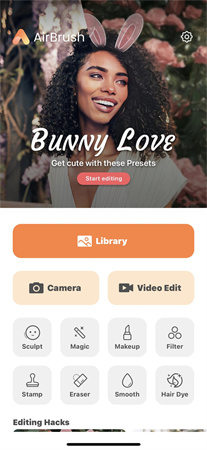
Passo 2. Escolha "Ferramentas" na parte inferior e toque em "Eraser" (Borracha).

Passo 3. Siga as instruções para ampliar e mover a foto.
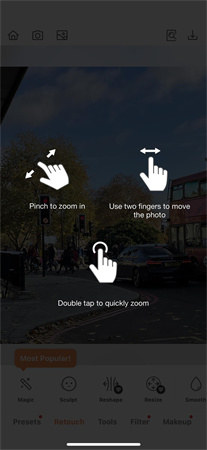
Passo 4. Pinte as pessoas que você deseja remover e ajuste o tamanho do pincel abaixo.
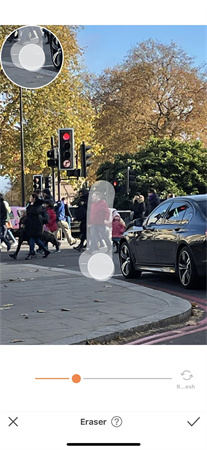
Passo 5. Por fim, você pode exportar suas fotos processadas no canto superior direito.
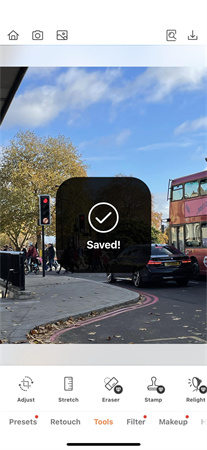
Método 4. Remover pessoas de fotos no iPhone com o TouchRetouch
TouchRetouch é um dos aplicativos gratuitos conhecidos para remover pessoas de fotos no iPhone. Ele possui uma ferramenta de carimbo de clonagem que ajuda a duplicar seus objetos. Além disso, você pode definir a espessura das linhas com o TouchRetouch. Por fim, ele fornece uma visualização onde você pode comparar a foto editada com a processada.
Custo: Versão gratuita e £14.99/ano
Idioma: Inglês e mais 16
Passo 1. Importe a foto.
Abra o programa e foto a imagem desejada.
Passo 2. Escolha a ferramenta correta.
Existem muitas ferramentas para escolher na parte inferior da página. Ferramentas de seleção de pincel e laço. Ferramentas de apagador ou recuperação. Ferramentas de configuração para gerenciar tamanho do pincel, opacidade, etc.
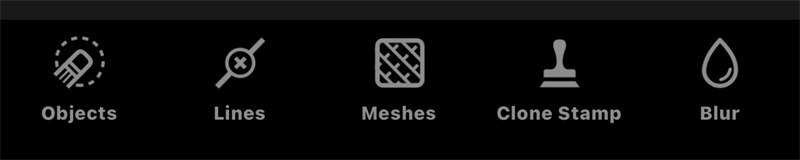
Passo 3. Exporte as fotos processadas.
Mas infelizmente, o número de usos gratuitos para recursos premium é pequeno, e você vai precisar de uma assinatura para usar mais recursos.
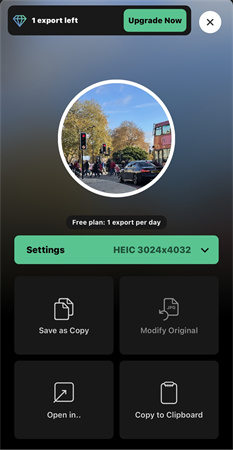
Método 5. Remover pessoa de uma foto no iOS com o YouCam Perfect
Com sua inteligente ferramenta de remoção de objetos, o YouCam Perfect pode editar e tirar pessoas de uma foto no iPhone e remover itens indesejados do fundo das imagens. Você pode armazenar as fotos no backup em nuvem do aplicativo para acessá-las em diferentes dispositivos. No entanto, remover pessoas é um recurso para assinantes e você deve ter uma assinatura para visualizar os resultados.
Custo: Grátis
Idioma: Inglês e mais 17
Passo 1. Baixe o aplicativo YouCam Perfect.
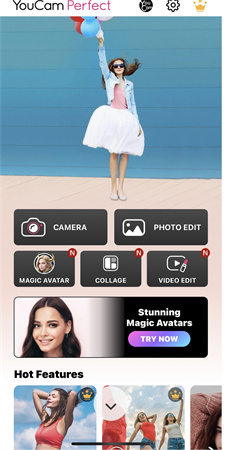
Passo 2. Navegue até "Removal" e pinte sobre a pessoa que você deseja remover.
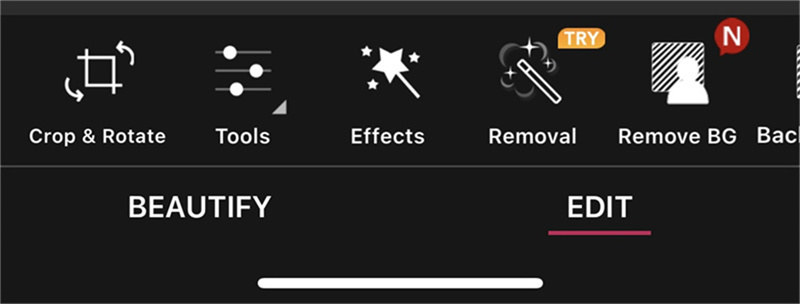
Passo 3. Mantenha suas alterações e clique no canto superior direito para salvar..
Super Dica: Melhor maneira de remover uma pessoa indesejada da foto no PC
Depois de aprender como remover pessoas de fotos no iPhone, talvez você esteja se perguntando como usar uma ferramenta de desktop específica para essa tarefa. O HitPaw Photo Object Remover pode ajudá-lo a obter mais um trabalho mais estável e eficiente do que ferramentas on-line ou edição manual, fornecendo mais controle sobre o processo de edição.
- Remova facilmente uma pessoa de uma foto em dois segundos
- Edite pessoas tirando-as da foto com o modelo de IA
- Interface clara e intuitiva para iniciantes
- Obtenha uma pré-visualização gratuita do efeito após o processamento
- Permite até mesmo a remoção de sardas e rugas
Recursos:
- Passo 1. Baixe o HitPaw Photo Object Remover
- Passo 2. Importe a foto
- Passo 3. Selecione a ferramenta "Pincel" ou "Caixa de Seleção"
- Passo 4. Pinte ou selecione o objeto
- Passo 5. Modifique sua seleção
- Passo 6. Pré-visualize e exporte a foto
No seu computador com Windows, baixe o HitPaw Photo Object Remover.
Para adicionar a imagem da qual você deseja remover itens, clique na caixa de imagem no centro. Como alternativa, você pode simplesmente arrastar a imagem para a caixa de edição.

Na parte inferior do programa, há a opção de selecionar a ferramenta de Pincel ou Caixa de Seleção.

O objeto que precisa ser removido de sua foto pode ser pintado ou selecionado.


Após escolher um enquadramento, a área selecionada será destacada. A área de remoção, adição e redução da seleção pode ser alterada conforme necessário. Se não estiver satisfeito com a seleção atual, é possível selecionar novamente o objeto ou pessoa usando o botão "Desfazer" e ajustar o zoom.

Além disso, é possível alterar o tamanho do pincel movendo a barra de tamanho.

Para remover um objeto ou pessoa da foto, clique em "Pré-visualizar". Depois de clicar em "Exportar Tudo" e selecionar o local de salvamento, a(s) foto(s) final(ais) será(ão) salva(s) no seu computador.


Conclusão
O artigo fornece detalhes completos sobre como remover uma pessoa de uma foto no iPhone, que deve atender às suas necessidades. No entanto, o celular às vezes pode não atender bem às suas necessidades, e o computador oferecerá uma melhor experiência visual.
O HitPaw Photo Object Remover é um aplicativo recomendado para PC para remover pessoas de fotos. Ele oferece recursos como remoção de objetos e borracha de fundo. O aplicativo usa algoritmos avançados de inteligência artificial para ajudar a remover objetos de forma transparente, sem deixar rastros ou afetar a qualidade da foto.





 HitPaw FotorPea
HitPaw FotorPea HitPaw VikPea
HitPaw VikPea



Compartilhar este artigo:
Selecionar a classificação do produto:
Antônio García
Editor-em-Chefe
Trabalho como freelancer há mais de cinco anos. Sempre fico impressionado quando descubro coisas novas e os conhecimentos mais recentes. Acho que a vida não tem limites, mas eu não conheço limites.
Ver todos os ArtigosDeixar um Comentário
Criar sua avaliação sobre os artigos do HitPaw